파이썬 최신 버전 설치
파이썬 설치부터 합니다. 최신 버전을 받기 위해 파이썬 공식 홈페이지를 접속합니다. 자신의 플랫폼이 윈도즈라면 윈도즈용을 다운로드합니다.
여기서는 어려운 설명을 빼고 실버 세대가 가볍게 코딩 세계에 들어갈 수 있는 안내를 할 생각입니다.
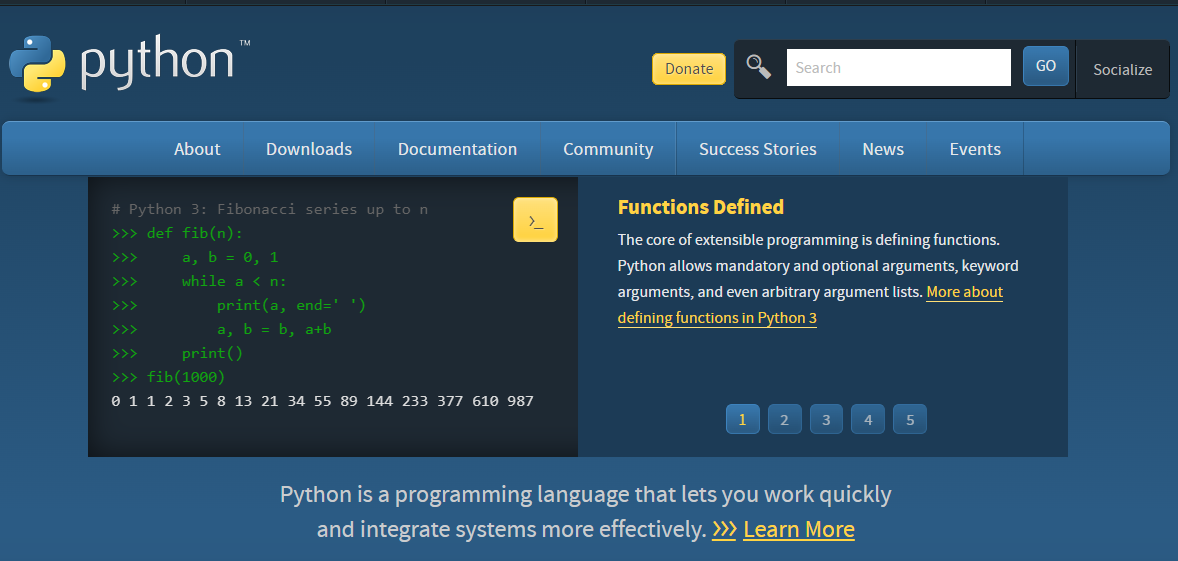
'Downloads'를 선택해서 인스톨 파일을 다운로드합니다.
파이썬 설치
다운로드한 설치 파일을 실행합니다.
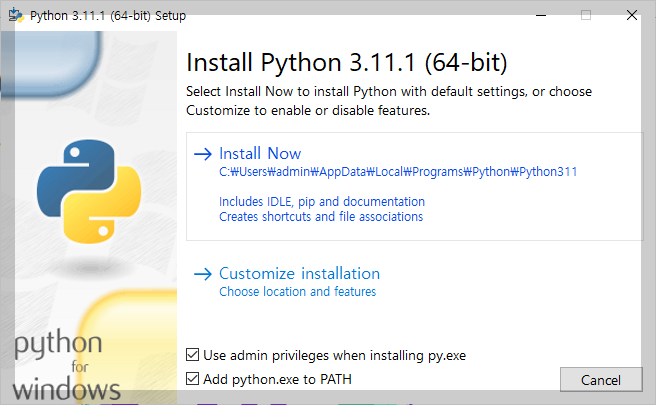
패스에 등록하는 이유는 어떤 폴더에서 파이썬을 실행해도 파이썬이 실행될 수 있도록 하기 위함입니다. 위에 있는 'Install Now'를 클릭하여 설치를 시작합니다. 아래 'Customize installation'은 자신이 옵션을 설정해서 설치하는 것입니다.

아래 경고 표시가 떴네요. 영어가 달려 구글 렌즈로 번역을 시켰습니다. 방법은 컴퓨터 화면에 스마트폰에서 구글 렌즈를 실행하여 들이밀었습니다. 아래와 같이 번역을 했네요. 경로 길이 제한을 없애겠냐는 얘기군요.
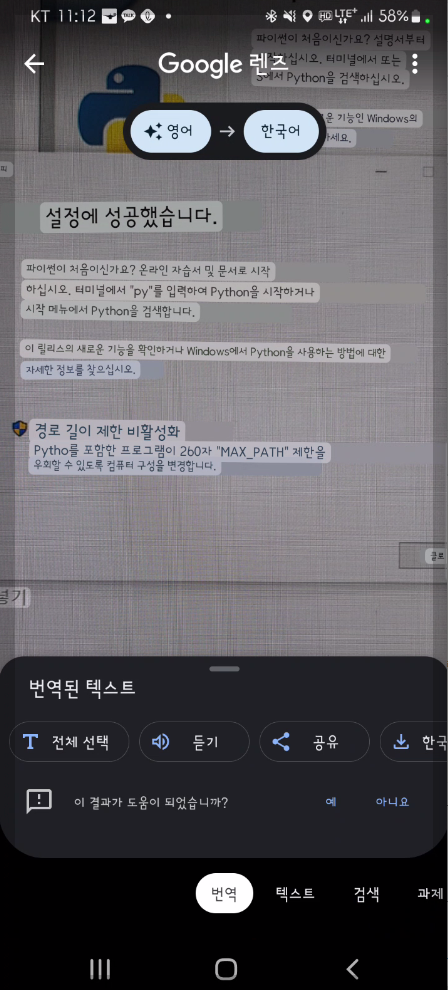
클릭했더니 경고가 없어지고 알림창이 깨끗해졌습니다.
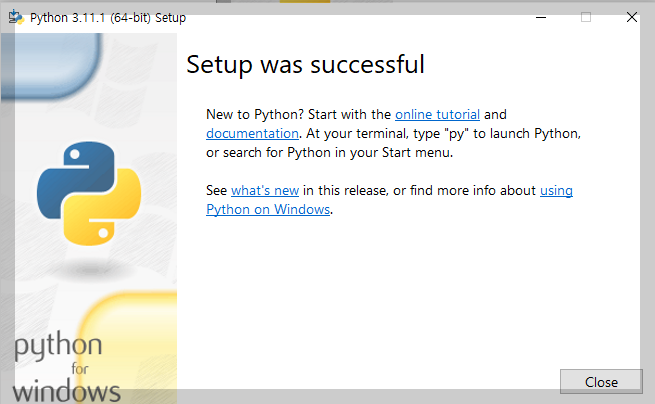
파이썬 실행
윈도우 시작 버튼을 눌러 파이썬을 실행합니다.
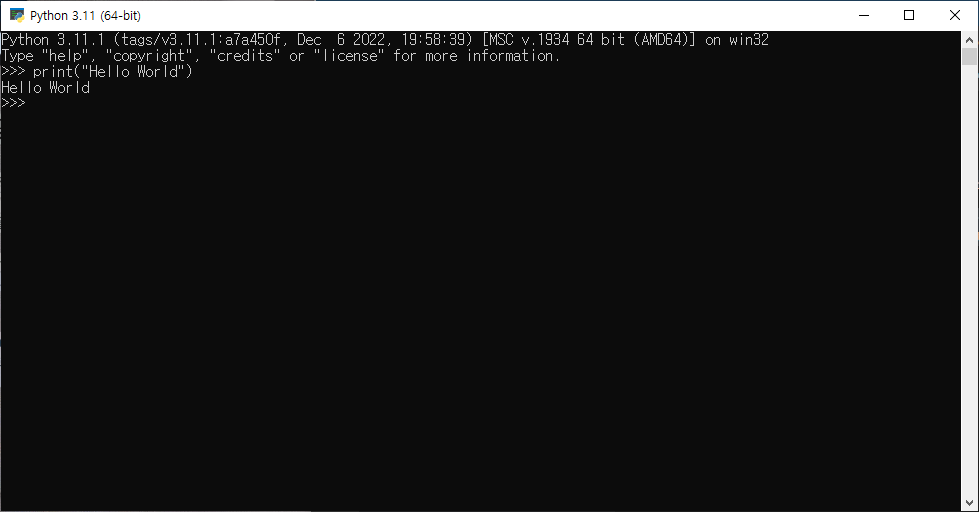
파이썬 터미널에서도 코딩하고 그 결과를 볼 수 있지만 일반적으로 불편합니다. 그 불편함을 해결해주는 프로그램이 '파이썬 쉘 IDLE'입니다.
파이썬 쉘 IDLE
IDLE란 Integrated DeveLopment Environment입니다. 통합개발환경을 줄여 사용하는 축약어가 IDLE입니다. 파이썬 기본 터미널은 불편하기 때문에 프로그램을 개발할 수 있는 통합 환경을 제공해주는 프로그램입니다.

IDLE 화면에 보이는 '>>>'를 프롬프트라고 합니다. 프롬프트 오른쪽에 코딩을 하면 그 결과가 바로 출력되는 것을 볼 수 있습니다. 이런 언어를 '인터프리터 언어'라고 합니다. 상대되는 언어로 '컴파일 언어'가 있습니다.
컴파일 언어란 코딩된 내용을 컴퓨터가 알아볼 수 있는 기계어로 변경한 뒤 그 결과를 알 수 있게 됩니다. 반면에 인터프리터 언어는 바로 그 결과를 보여줍니다. 즉시 통역을 하는 셈입니다.
정리
현재 가장 사랑을 받고 있는 파이썬으로 프로그램을 시작합니다. 어려운 이론이나 설명을 빼고 코딩을 경험할 수 있는 방법을 소개했습니다.
'실버를 위한 코딩 > 파이썬' 카테고리의 다른 글
| [파이썬] 파이썬 연습, 출력 결과를 설명하세요. (0) | 2024.03.06 |
|---|---|
| [파이썬] 딕셔너리 데이터를 다루는 여러 방법 (1) | 2024.03.05 |
| [파이썬] 딕셔너리 요소 조회 방법 (0) | 2024.03.04 |
| [파이썬] 데이터 타입, 딕셔너리 (0) | 2024.03.03 |
| [파이썬] 파이썬 데이터 타입 (0) | 2024.03.03 |